スタートガイド
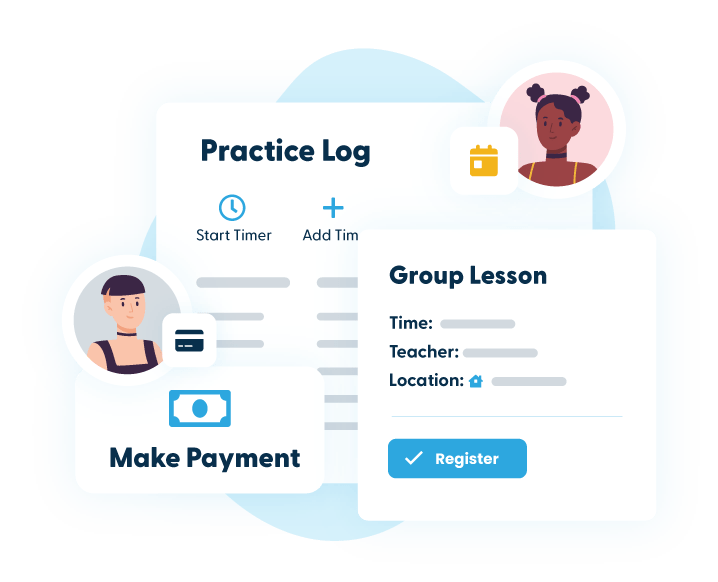
次のレベルへ
My Music Staffは、ただ単に音楽講師の事務作業の悩みを完璧に解決するだけではありません。
また、生徒さんと情報や教材を共有するための非常に便利なツールでもあります。 生徒ポータルでは、生徒さんと保護者がレッスンのメモ、教材の閲覧、レッスンのスケジュールとキャンセル、支払いなどを一元管理することができます! 生徒ポータルは、あなたが使いこなした分だけ価値が出てくるようになります。
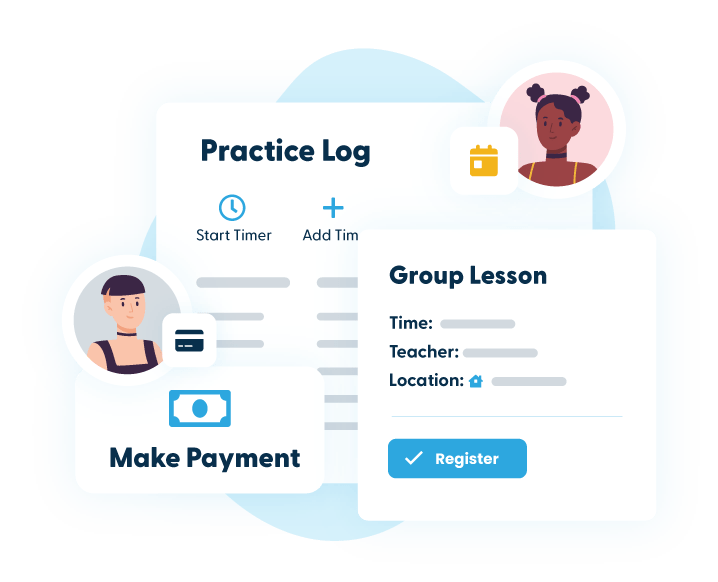
生徒用ポータルのコンテンツアイデアをいくつか紹介します:
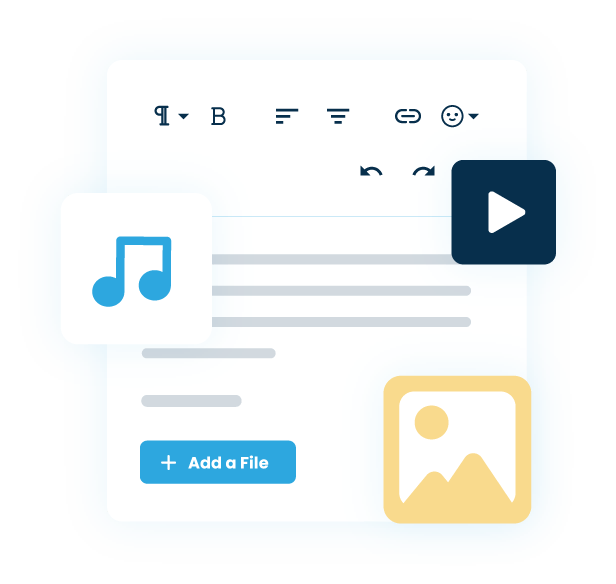
レッスンノート
レッスンの出席を取る際、レッスンノートを記録する場所があります。 ここには、生徒さんが取り組むべき具体的な指示を書き込むことができます。 保護者用のメモと自分用のメモを同じ場所に区別して残すこともできます! このレッスンノートを使って、テクニック、楽曲、進捗、次のレッスンに向けて練習すべきことなどについて詳しく説明しましょう。 YouTubeのビデオやオンライン理論ゲームなど、外部コンテンツへのリンクを共有するのにも最適です。
生徒さんおよび保護者は、生徒ポータルのホームページで最近のレッスンノートを見ることができます。つまり、前回の授業で何を学んだかを覚えていないという言い訳は通用しません。 また、「出席&ノート」でレッスンノート全体の履歴を見ることができます。
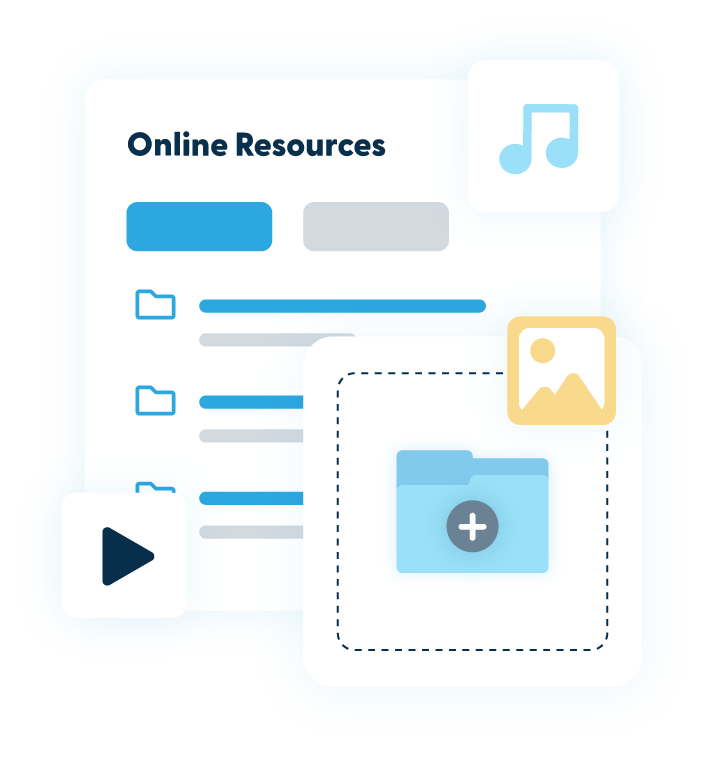
オンライン教材
オンライン教材セクションでは、生徒さんが活用する必要のあるファイルをアップロードすることができます。 各ファイルは生徒さんごとに割り当てることができ、生徒さんは生徒ポータルから直接アクセスすることができます。 これにより、1度ファイルをアップロードするだけで、すぐに複数の生徒さんと共有することができます。 アップロードできるファイル数に制限はありませんが、個々のファイルは2GBに制限されています。
オンライン教材にアップロードするファイルのアイデアとしては、以下のようなものがあります:
- 音楽理論のワークシート(無料でダウンロードできるアクティビティ・シートがたくさんあります。 My Music Staff 教材ページからダウンロードできます)
- 曲の演奏、テクニックの説明、練習中のウォームアップエクササイズなどの短いビデオクリップ(ほとんどの一般的なフォーマットは、ポータルで直接ストリーミングできます。つまり、生徒さんが各自のデバイスに大きなファイルをダウンロードする必要はありません!)
- 音声ファイル(例えば、オンラインレッスン中に音声の遅れを気にすることなく一緒に歌えるように、ボーカル学習者のための録音伴奏。)
- 一般的な対面式レッスンの構成で生徒を指導する録音済みレッスン
オンラインリソースを整理するために、さまざまな方法でフォルダを使用することができます。 生徒さんごとにフォルダを作成し、レッスン時間中に新しいファイルをアップロードすることもできます。 あるいは、楽譜PDF用、オーディオファイル用、ビデオウォームアップ用など、異なるタイプのコンテンツを異なるフォルダに保管することもできます。 MMSユーザーの中には、オンライン教材をオンラインコース用に整理するためにフォルダを使用している人もいます!
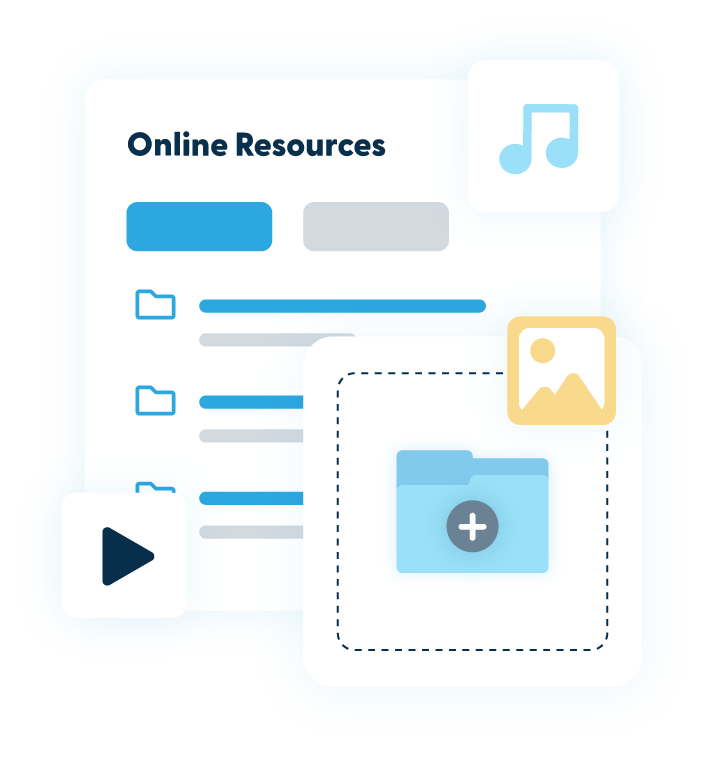
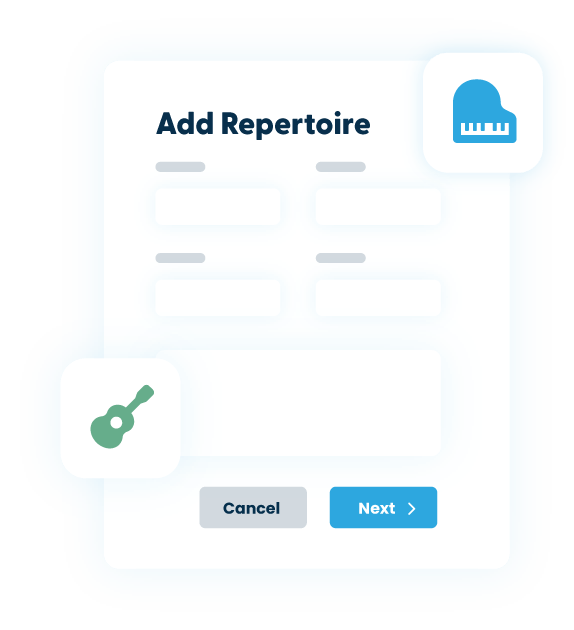
楽曲
楽曲を追加することも、My Music Staffでレッスン内容を管理する優れた方法の一つです。 オンライン教材と同様に、楽曲を一度追加するだけで、必要に応じて複数の生徒さんに割り当てることができます。
楽曲を追加する際、ノートを追加するオプションがあります。 このノートは、その楽曲に割り当てられたすべての生徒さんが利用できます。 このノートには、動画やオーディオのリンク、指示、ヒントなどを含めることができます。 プレーンHTMLモードに切り替えると、YouTube動画を直接ノートに埋め込むことができます! 生徒さんはポータルで楽曲ノートを見ることができ、練習の指針とすることができます。
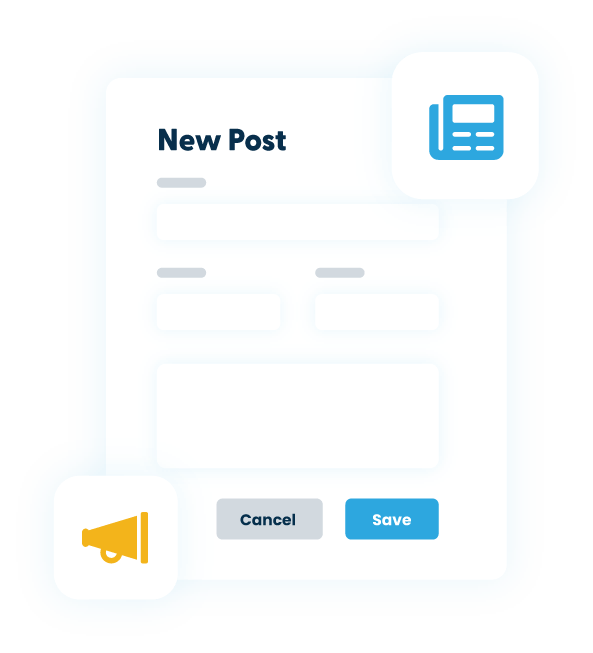
お知らせ
お知らせの投稿は、スタジオ全体の情報を伝えるのに最適な方法です。 スタジオの休業日や発表会の最新情報を共有したり、練習の課題を発表したりすることもできます! 最近のお知らせ投稿は、生徒ポータルホームページで見落とすことのない場所に表示されます。
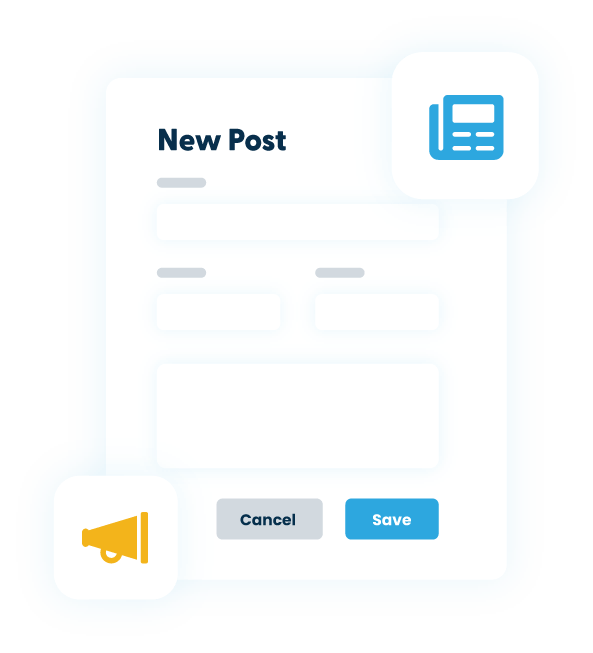
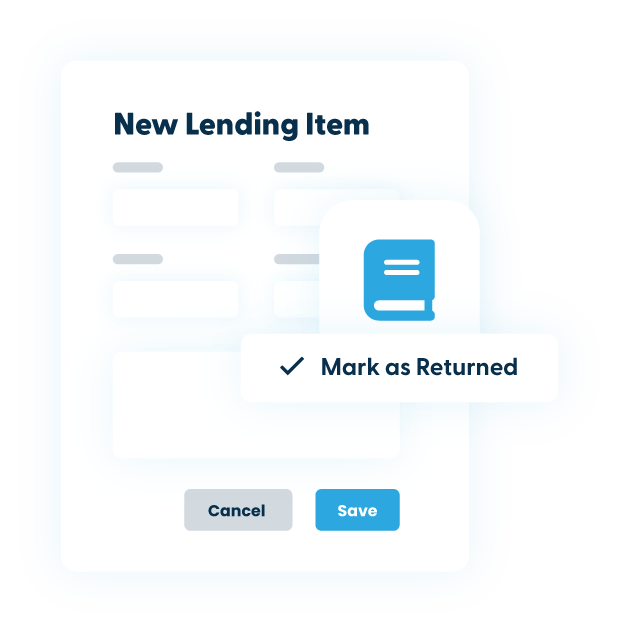
貸し出し教材
生徒さんに貸し出した理論書を毎回探していませんか?資料を探す手間を省きましょう! MMSでライブラリの全アイテムを管理し、特定の生徒に貸出中としてマークし、期限日を設定します。 ホームの予定に返却期限が表示されるので、生徒さんに確認することができます!
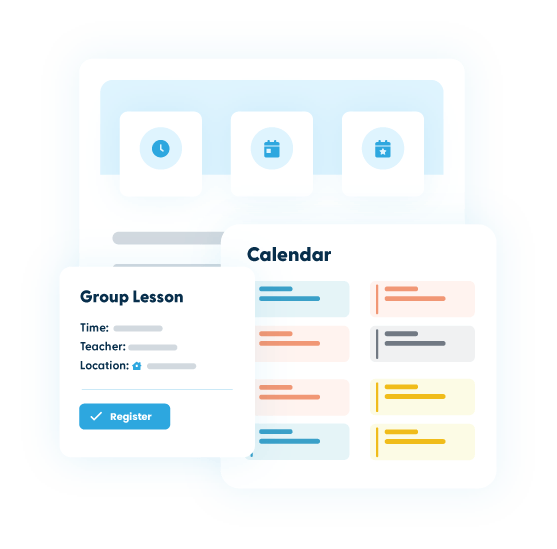
生徒ポータル
1.生徒さんと保護者がスケジュール、教材、練習記録、その他の便利な機能にアクセスするためのMy Music Staffの機能です
2.保護者とのスケジュールのやり取りに関するメールをすべて自動化して、気まずいやり取りはソフトウェアに任せましょう
例:来週のレッスンをキャンセルしたい場合、メールや電話をする必要はありません。生徒ポータルにサインインして、カレンダーからキャンセルしてください。そのほうが、お互いにとってずっと早くなるでしょう!
生徒ポータルの仕組み
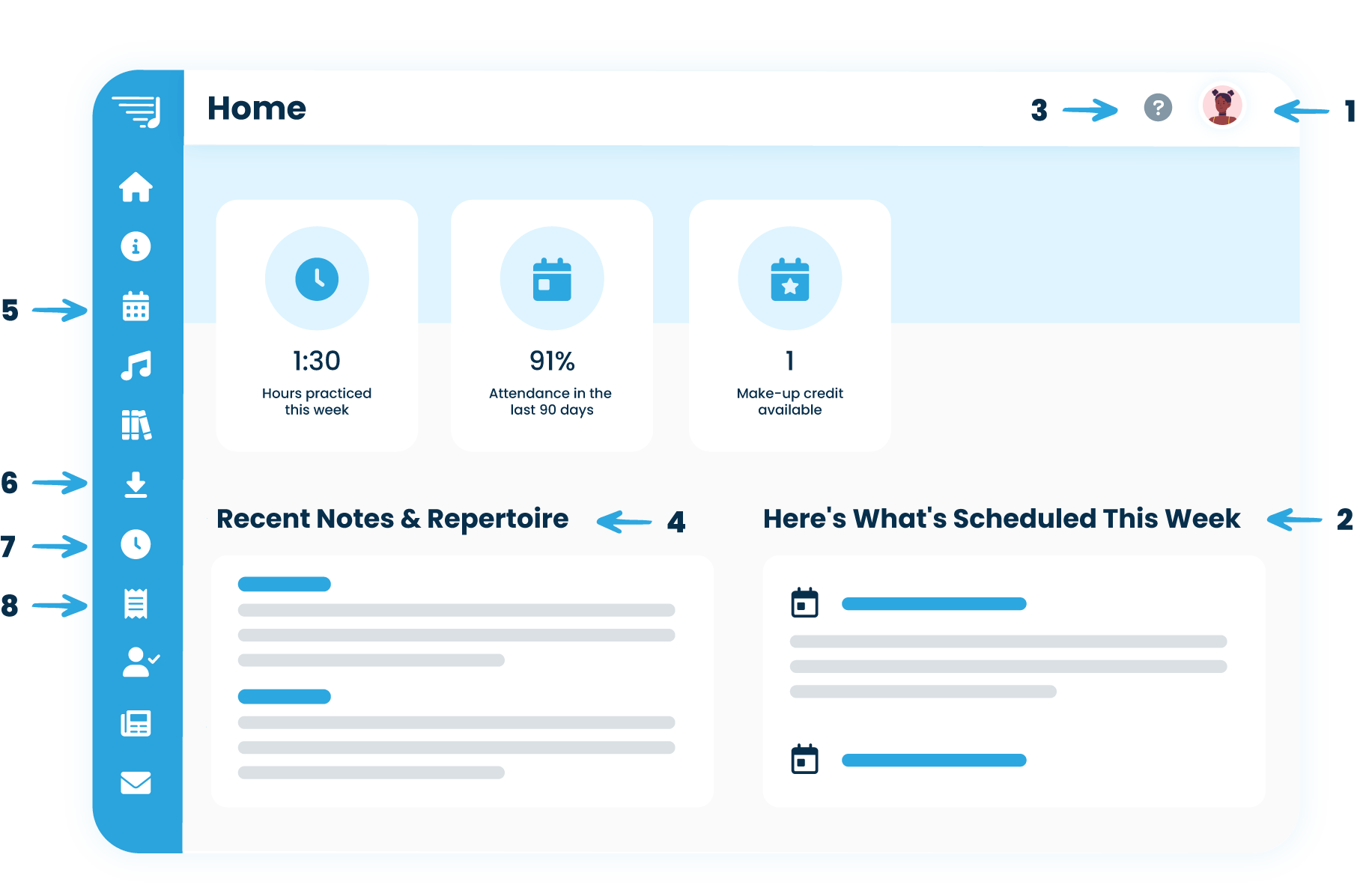
1.個人設定– 生徒さんと保護者はここで個人情報を更新し、パスワードを変更することができます。
2.今後のイベント– 生徒さんと保護者は、来週に予定されているレッスンのリストを見ることができます。 イベントをクリックすると、場所、割り当てられた楽曲、貸し出しライブラリ項目の期限など、そのイベントの詳細が表示されます!
3.ヘルプセンター– 生徒さんと保護者は、ここをクリックしてアプリ内のヘルプセンターを開くことができます。 ポータルの使い方に関する質問はすべてここで回答されます。
4.最近のレッスンノート– 前回のレッスンで取ったノートに素早く簡単にアクセスできます!
5.カレンダー– 保護者と生徒さんは、予定されているレッスンや空きレッスン枠、イベントを確認することができます。 登録やキャンセルはカレンダー上で行うことができ、カレンダーをデバイスに同期させることもできます!
6.オンライン教材– 生徒さんに割り当てたファイルはすべて、ここで閲覧およびダウンロードできます。
7.練習記録– 生徒さんは練習時間を手動で記録したり、アプリ内の練習タイマーを使って練習の進み具合を記録したり、ファイルをアップロードして見ることができます!
8.アカウントと請求書– このメニュー項目は、保護者ログインまたは大人の生徒のみ表示されます。 取引と請求書の履歴を見ることができます。 また、このページから直接オンライン支払いをすることもできます!
よくある質問
トラブルシューティングのヒント
本ガイドの最後のセクションで、請求書とは、指定した日付範囲内におけるファミリーアカウント上の取引の印刷しやすいスナップショットであることがわかりました。 自動請求書の発行が正しくないと思われる場合の一番のヒントは、日付範囲を再確認することです。 請求開始日が請求サイクルの初日に設定されていることを常に確認してください。
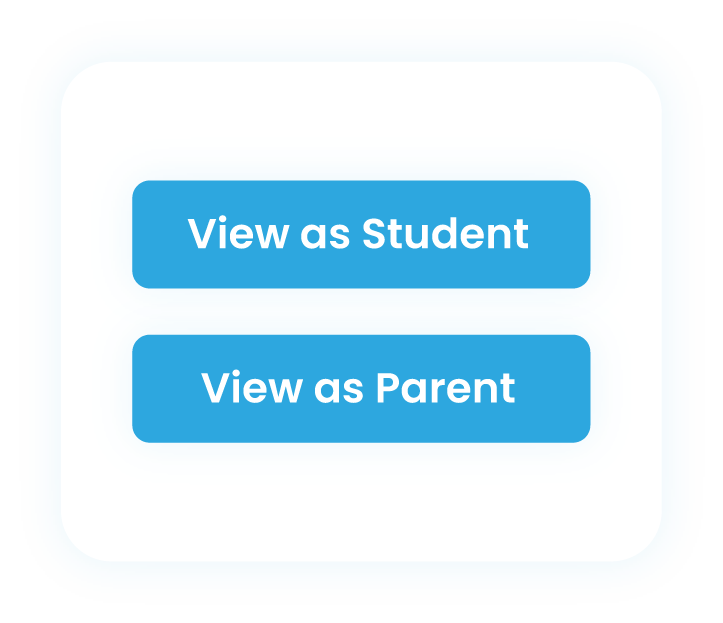
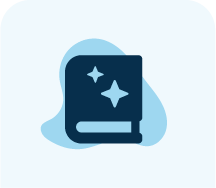
また、My Music Staffには、ビジネス運営に役立つ様々な機能があり、実際のレッスン以外でも整理整頓ができます。 これらの便利な機能を簡単にご紹介します:
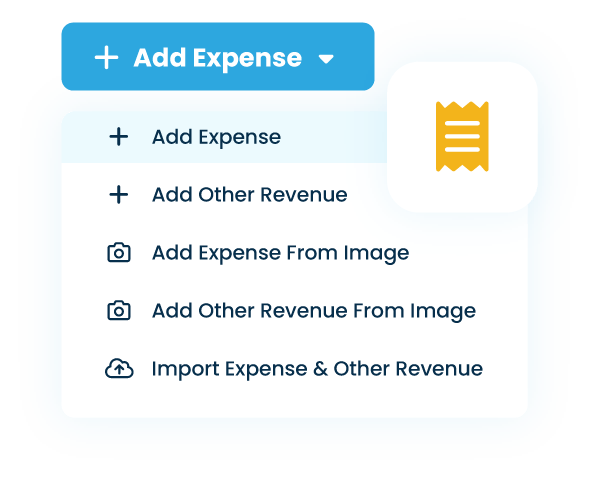
経費&その他収益
楽器、貸し出しライブラリの書籍、発表会のためのレンタルスペースなど、業務に関連する経費はすべてここで管理できます。 定期的な支出を設定したり、領収書の写真を撮って記録することもできます! MMSで経費を記録する利点は、システムがすでにあなたの教育事業の収入を把握していることです。 確定申告の時期が来たら、収入と経費のレポートを税理士に送るだけで準備は完了です!
現金収支と発生主義の差異とは何ですか?
現金報告と発生報告の違いは細かいことですが、重要です。 主な違いを12月と1月の取引を例に説明します:
現金収支では、支払を受け取った時点で収益が計上されます。 つまり、12月にレッスンの請求書を発行し、1月まで入金がない場合、現金モードでは1月に収益が計上されます。
発生主義では、収益は請求時に計上されます。 したがって、同じ例(12月請求、1月支払い)の場合、収益は12月に計上されます。
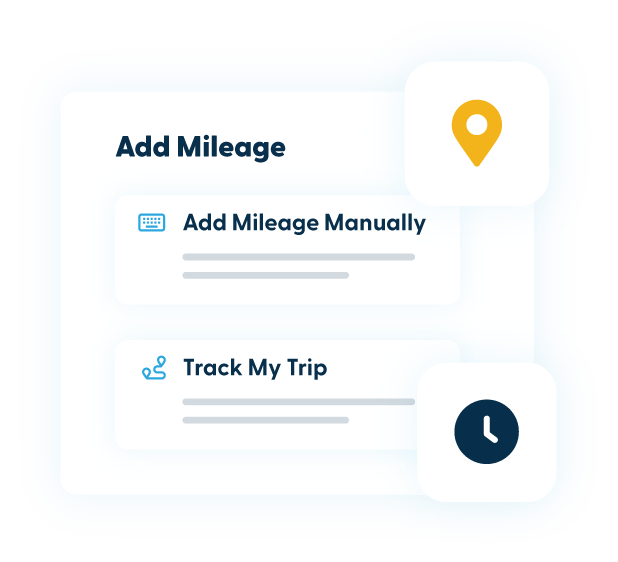
走行距離
出張レッスンの多い講師には、走行距離機能がすべてを記録してくれます! レッスン間の定期的な移動のために、個別の移動または定期的な移動を追加することができます。 さらに簡単にするために、携帯電話のGPSを使用して走行距離を追跡します!
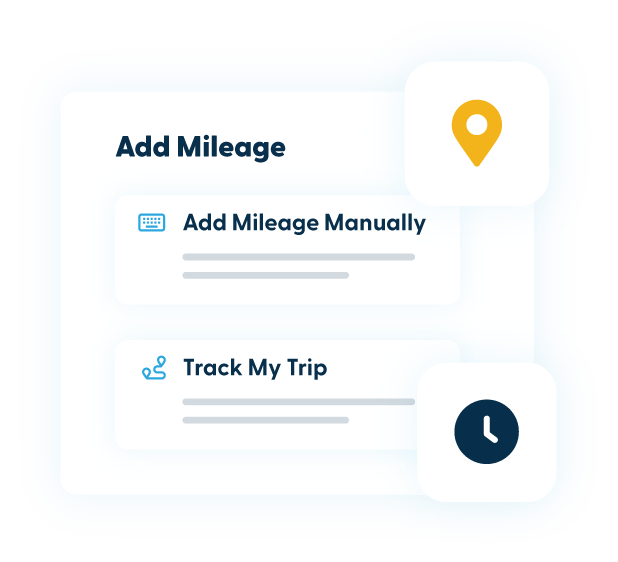
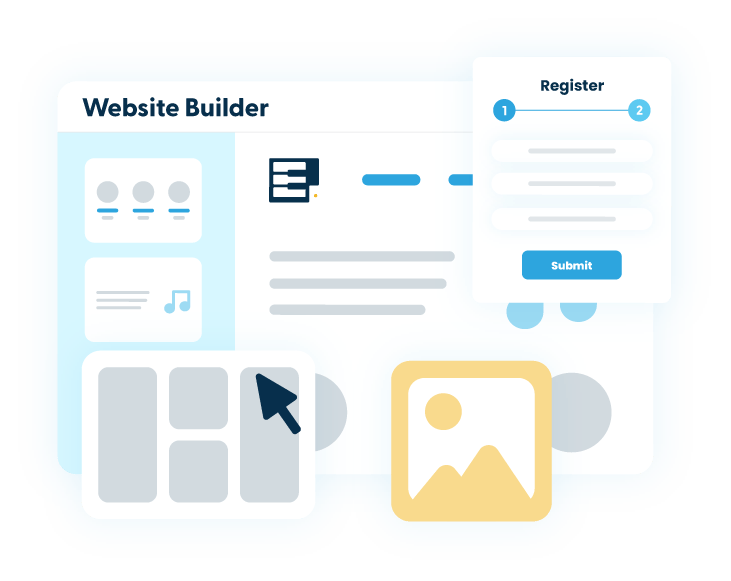
ウェブサイト
スタジオのホームページをお持ちでない方は、ウェブサイトビルダーをご利用ください。 My Music Staffでウェブサイトを作るのに技術的な知識は必要ありません。 My Music Staffのシンプルなテンプレートベースのウェブサイトビルダーを使えば、レッスンの宣伝、新規生徒の登録、生徒ポータルへのログインのためのプロフェッショナルなウェブサイトを作成することができます。 あなたのウェブサイトの申し込みフォームから申し込んだ新しい生徒は、自動的にMMSに追加されます!
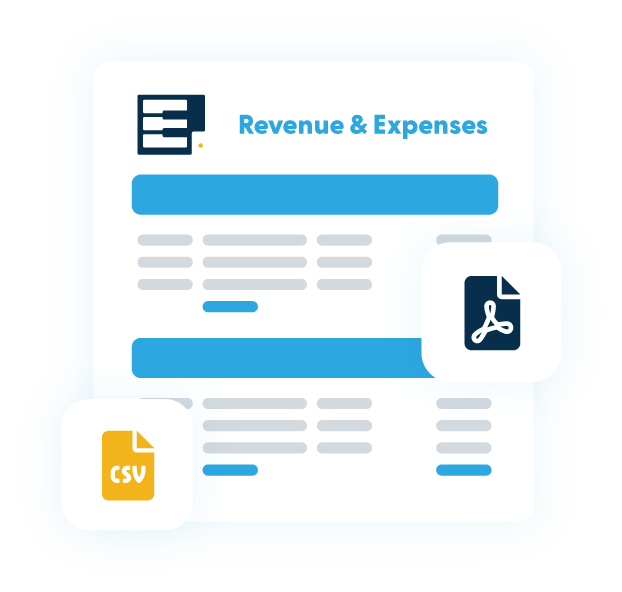
ビジネスレポート
よく使われるレポートテンプレートをまとめました。 税理士用の収支レポート、生徒定着率レポート、生徒出席レポート、その他多数からお選びください! ほとんどのレポートはPDFまたはCSVで保存できます。 PDFは、請求書と同様に、アクセントカラーとロゴを使用する書式になります。 CSVは、お好きな表計算ソフトで開いて、データを操作することができます。
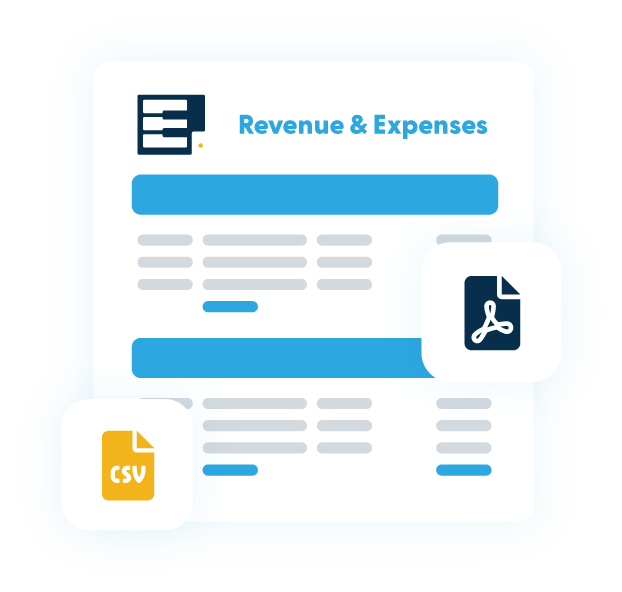
もう少しで完了です
次ページのスタートアップガイドのまとめでは、My Music Staffの使い方について詳しく説明しています。